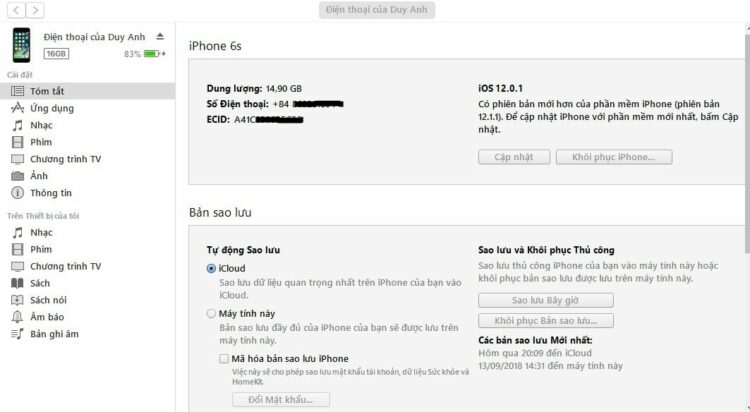Bài viết này sẽ hướng đẫn bạn lưu shsh2* đơn giản nhất đối với tất cả thiết bị dù đã jailbreak hay chưa jailbreak.
(*mỗi điện thoại iPhone hay thiết bị iDevice đều được gắn vào một mã số riêng được gọi là ECID. SHSH như là một tờ chứng nhận cho mã số đó. Và chứng nhận SHSH của thiết bị được lưu trữ trên máy chủ của Apple. Khi bạn tiến hành Restore iPhone của mình thì nó sẽ trải qua giai đoạn “Verifying with Apple Server”. Chính là khi iTunes kết nối với máy chủ của Apple và kiểm chứng ECID của thiết bị có hợp lệ hay không qua file .shsh đã lưu tại đó.)
Cách thực hiện
Chuẩn bị
- Một chiếc máy tính. Đây là thứ phải có nếu bạn muốn lấy được số ECID để lưu SHSH
- Một dây cáp USB để kết nối thiết bị với máy tính
- Tất nhiên là iPhone hay iPad của bạn cộng với thời gian để đọc bài viết hướng dẫn này 😂
Hướng dẫn
1. Cắm thiết bị của bạn vào máy tính và mở iTunes lên. Bạn có thể tải iTunes tại đây
2. Chuyển đến trang thiết bị được kết nối bằng cách bấm vào biểu tượng điện thoại trên iTunes.
3. Trên trang này sẽ xuất hiện một số thông tin nhất định về thiết bị của bạn. Chúng ta cần phải lưu lại số “ECID” của thiết bị. Bạn có thể tìm thấy thông tin này bằng cách click liên tục lên dòng “Số sê ri” của thiết bị cho đến khi nó xuất hiện. Nếu bạn có thể lưu được số ECID này vào ghi chú hay đâu đó trên iPhone của bạn thì thậm chí sau này bạn chỉ cần mở điện thoại là lưu được shsh ( TTJB sẽ cập nhật hướng dẫn sau)
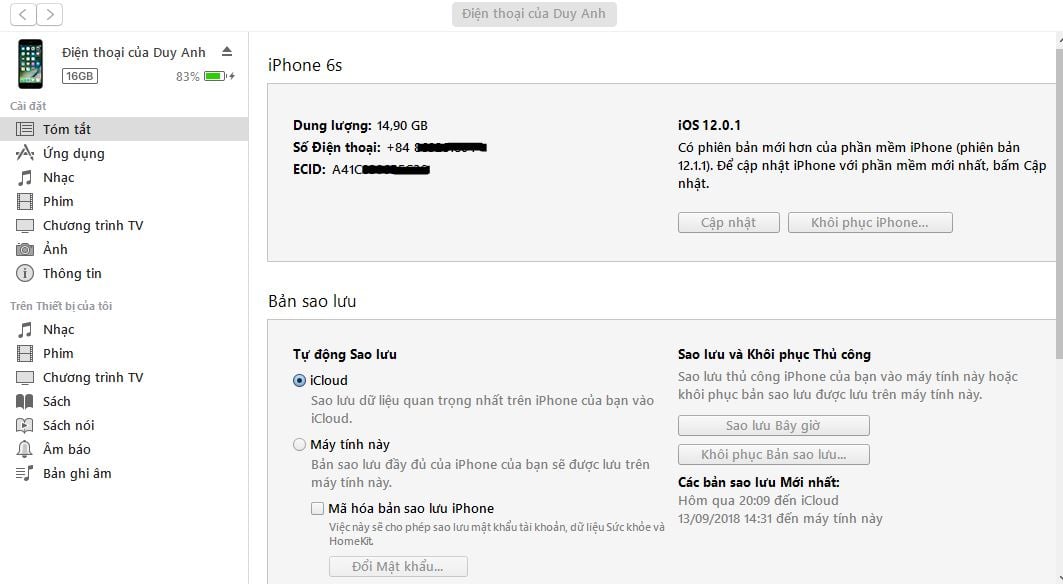
Bạn cũng có thể sử dụng một công cụ khá nổi tiếng là 3utool để lấy được số ECID này.
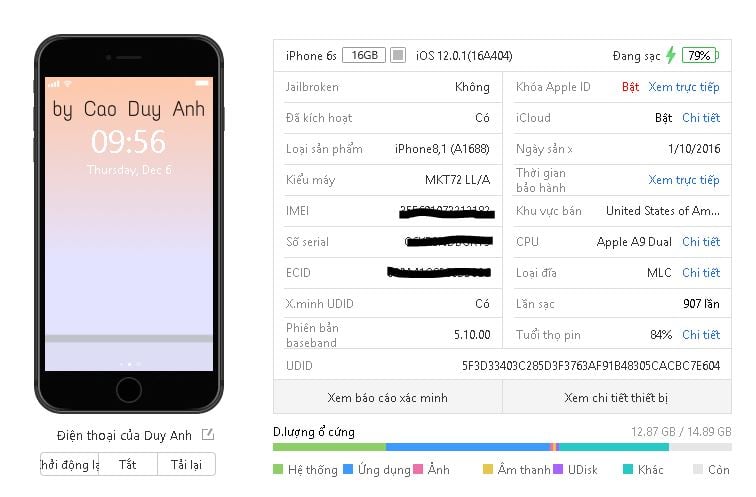 4. Click chuột phải vào dãy số này sau đó chọn Sao chép (Copy).
4. Click chuột phải vào dãy số này sau đó chọn Sao chép (Copy).
5. Bây giờ, hãy mở trình duyệt lên và truy cập vào trang web sau: https://tsssaver.1conan.com/
6. Trên trang web này, bạn điền dãy chữ số “ECID” vào mục cùng tên mà bạn đã sao chép từ bước 3. Bạn cũng nên sử dụng tùy chọn “Hex (iTunes)” thay vì “Dec (UDID)”. Sau đó, chọn loại thiết bị mà bạn đang sử dụng. Một số thiết bị như iPhone 6s, 6s Plus và iPhone SE sẽ yêu cầu thêm số hiệu của chip vì chip A9 do TSMC lẫn Samsung gia công. Bạn có thể xem số hiệu này tại trang web iPhone Wiki , trong mục “Internal Name”.
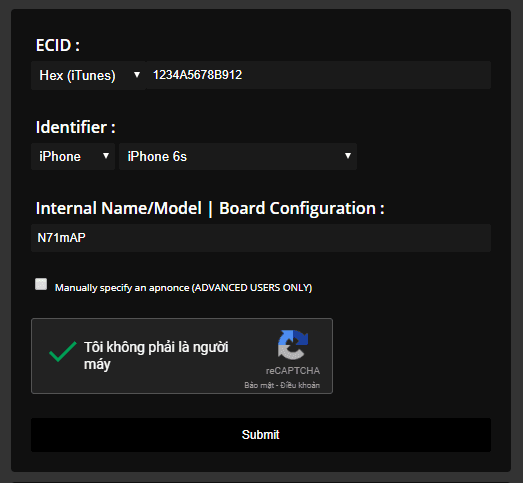
7. Chờ trang này lưu lại file shsh cho bạn, sau đó nó sẽ cung cấp cho bạn một liên kết để tải về các blobs, như bạn thấy trong hình dưới đây.
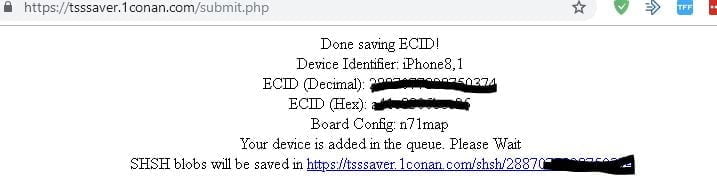
8. Click vào liên kết để vào trang tải về của blobs.
9. Trên trang tải về click vào nút “Download ZIP” để tải các blobs của bạn về trên máy tính. TSSSaver cũng cung cấp cho bạn tùy chọn để bạn có lưu thẳng lên Google Drive hay Dropbox. Bạn cũng có thể nhìn thấy URL của bạn để truy cập trang lưu SHSH này.
Như của mình bạn có thể thấy địa chỉ lấy SHSH của máy mình là https://stor.1conan.com/tsssaver/shsh/2887077828750374/ (đây là đường dẫn các file shsh của máy mình, bạn có thể truy cập nhưng không dùng được vì không phải thiết bị của bạn)
Nếu cần thiết bạn cũng có thể lưu địa chỉ lấy SHSH của máy bạn để tiện theo dõi về sau
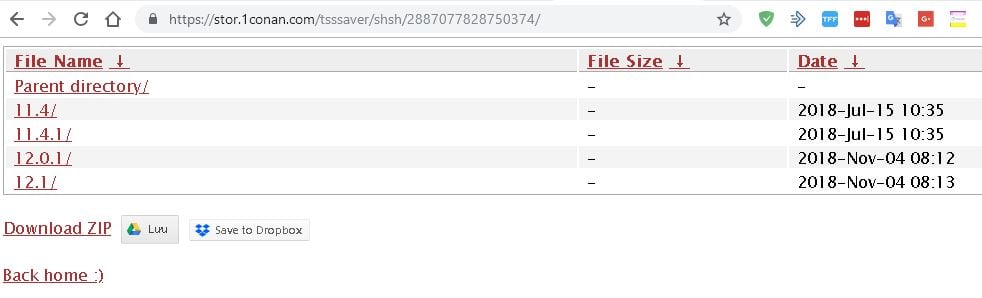
Lưu ý: chỉ khi nào Apple còn chưa khóa sign bản iOS đó thì bạn mới lấy được file shsh cho máy thôi, còn nếu khóa rồi thì sẽ không thể lấy được.
Lời kết
Quá trình lấy file shsh như bài viết này sẽ vẫn hoạt động cho các phiên bản iOS trong tương lai và bạn nên tiếp tục lưu chúng cho tất cả các firmware của iOS. Dù sao thì cẩn thận lưu lại vẫn hơn vì nếu theo dõi các trang công nghệ thì nhà phát triển nào cũng khuyên bạn lưu lại các shsh này.
Hãy để lại bình luận bên dưới nếu bạn cần được giúp đỡ hoặc bạn cũng có thể hỏi tác giả của công cụ.